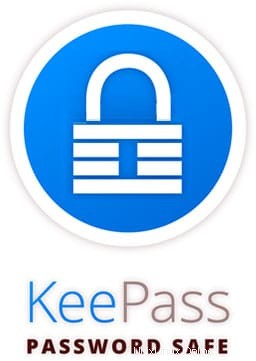
V tomto tutoriálu vám ukážeme, jak nainstalovat KeePass Password Manager do vašeho Ubuntu 16.04 LTS. Pro ty z vás, kteří to nevěděli, KeePassX nabízí malý nástroj pro bezpečné generování hesel. Generátor hesel je velmi přizpůsobitelný, rychlý a snadno použitelný. Tuto funkci ocení zejména ten, kdo často generuje hesla. Kompletní databáze je vždy šifrována buď pomocí šifrovacího algoritmu AES nebo Twofish pomocí 256bitového klíče. Uložené informace lze být považováno za docela bezpečné. KeePassX používá databázový formát, který je kompatibilní s KeePass Password Safe. Díky tomu je použití této aplikace ještě výhodnější.
Tento článek předpokládá, že máte alespoň základní znalosti Linuxu, víte, jak používat shell, a co je nejdůležitější, hostujete svůj web na vlastním VPS. Instalace je poměrně jednoduchá a předpokládá, že běží v účtu root, pokud ne, možná budete muset přidat 'sudo ‘ k příkazům pro získání oprávnění root. Ukážu vám krok za krokem instalaci KeePass na server Ubuntu 16.04 (Xenial Xerus).
Předpoklady
- Server s jedním z následujících operačních systémů:Ubuntu 16.04 (Xenial Xerus).
- Abyste předešli případným problémům, doporučujeme použít novou instalaci operačního systému.
- Přístup SSH k serveru (nebo stačí otevřít Terminál, pokud jste na počítači).
non-root sudo usernebo přístup kroot user. Doporučujeme jednat jakonon-root sudo user, protože však můžete poškodit svůj systém, pokud nebudete při jednání jako root opatrní.
Nainstalujte KeePass Password Manager na Ubuntu 16.04 LTS
Krok 1. Nejprve se ujistěte, že všechny vaše systémové balíčky jsou aktuální spuštěním následujícího apt-get příkazy v terminálu.
sudo apt-get update sudo apt-get upgrade
Krok 2. Instalace KeePass na Ubuntu.
Spuštěním následujících příkazů v terminálu nainstalujte správce hesel KeePass na Linux Ubuntu:
add-apt-repository ppa:jtaylor/keepass apt-get update apt-get install keepass2
Krok 3. Přístup k aplikacím KeePass.
Po instalaci můžete KeePass dále spustit vyhledáním Unity Dash. Pokud se ikona aplikace nezobrazí, zkuste se odhlásit a znovu přihlásit.
Blahopřejeme! Úspěšně jste nainstalovali KeePass. Děkujeme, že jste použili tento návod k instalaci Správce hesel KeePass v systémech Ubuntu 16.04 LTS. Pro další pomoc nebo užitečné informace vám doporučujeme navštívit oficiální web KeePass.